In azienda, in ufficio o comunque all’interno di gruppi di lavoro spesso si usa lavorare simultaneamente su più documenti Word per poi combinarli per realizzare una versione finale, risultato dell’unione di tutti i vari file.
Spesso si perde tempo ad aprire ogni file quindi a copiare i contenuti di ciascun documento incollandoli poi nel file definitivo.
In realtà il wordprocessor di Microsoft integra una comoda funzionalità che permette di unire documenti Word con pochi semplici clic.
Per procedere suggeriamo di copiare tutti i file Word in un’unica cartella aggiungendo al loro nome un prefisso 01, 02, 03 e così via in modo tale da definirne l’ordine desiderato nel documento che fungerà da contenitore.
In Esplora file, cliccando sull’intestazione Nome, bisognerà assicurarsi che i file siano ordinati in ordine alfabetico (maggiori informazioni nell’articolo Esplora file: una guida ai segreti dell’interfaccia di Windows).
A questo punto si può avviare Word (la procedura descritta in quest’articolo funziona con Word 2016 e versioni successive), aprire un documento vuoto, fare clic sul menu Inserisci quindi sulla freccia a destra del piccolo pulsante Oggetto.
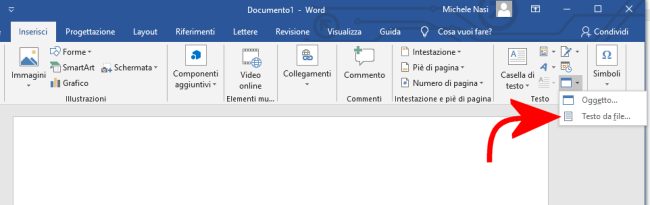
Dopo aver selezionato la voce Testo da file, si dovrà selezionare la cartella in cui i vari documenti sono memorizzati in modo che vengano elencati, l’uno dopo l’altro, nel campo Nome file. Il suggerimento è quello di selezionare l’ultimo file quindi – tenendo premuto il tasto MAIUSC – fare clic sul primo.
Così facendo, cliccando su Inserisci, Word manterrà inalterato l’ordine dei documenti e produrrà un file definitivo attenendosi alla sequenza decisa dall’utente.
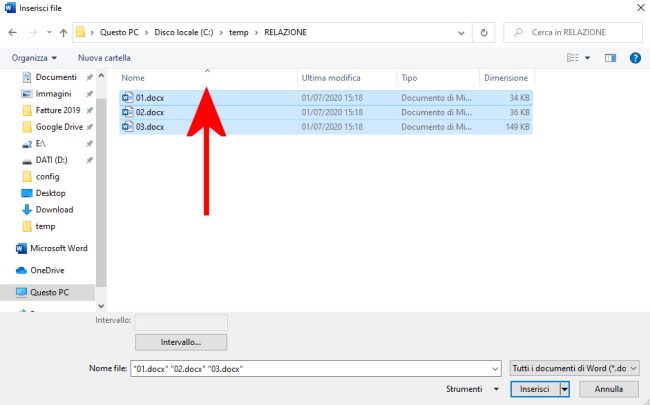
Va detto che il documento Word finale utilizzerà le eventuali intestazioni e pié di pagina impostati nel primo file che viene considerato “prioritario”. È quindi bene tenerlo presente per evitare di ritrovarsi con un file che presenta una formattazione complessiva non all’altezza delle aspettative.
/https://www.ilsoftware.it/app/uploads/2023/05/img_21443.jpg)
/https://www.ilsoftware.it/app/uploads/2025/03/startup-boost-precaricamento-office.jpg)
/https://www.ilsoftware.it/app/uploads/2023/05/img_24968.jpg)
/https://www.ilsoftware.it/app/uploads/2025/03/collaborazione-online-scrittura-testi-alternativa-notion.jpg)
/https://www.ilsoftware.it/app/uploads/2025/03/ritiro-microsoft-publisher.jpg)